【VAIO Tap20 レビュー】 VAIO Tap20とWindows8におけるタッチ操作全般のざっくりしたレビュー [VAIO情報]
VAIO TAP20はみんなで使うパソコン
タッチ操作が特徴的なwindows8ですが、VAIO Tap20とは大きい画面と相まってタッチがし易い。
このし易いというのは単純に"画面が大きいから"というだけでなく、VAIO TAP20の"キャラクター?"が深く関与している感じ。
タッチ操作ができる大画面のパソコンと言えばVAIO Lシリーズがありますが、VAIO Tap20とは使った感じは全然違います!
この違いは何なのかを伝えたいのですが、あまりうまい表現が出てこない・・・。
いい案が出てない中、無理をして例えると両方フルーツですがVAIO Lシリーズはグレープフルーツで、VAIO Tap20はミカン。つまりコタツでもok、スプーンがなくてもok、お子さんも親しみやすいということ・・・・!
(よくかわらない例えになったのでこの辺でこの話は放棄して次へ進んでしまいます。)
話を戻して、ナニがVAIO Tap20をそうさせる(自然なタッチ操作)のかといえばおそらく"画面の高さ"と"画面の角度"この二点が以外と関係ありそそうです。VAIO L24は結構な"画面の高さ"(約50mm)がありTVに近い感じですがVAIO Tap20は"画面の高さ"は無いに等しい。


この"約50mm"で印象がガラリと変わります。そして画面の角度に関してもVAIO L24はある程度制限されるのに比べ、VAIO Tap20は自分の好きな角度ほぼ80°くらいから水平までの角度の間を自分の姿勢にあわせ使いやすい角度に"無段階"に調整することができます。
この"自分の使いやすい角度"というのはつまり"触り易い"(タッチしやすい)角度と言い換えることも出来ます。
またVAIO Tap20とは違い"無段階ではない"というのは、よくホームセンターなどで見かけるイスで角度を変えるときにギアで変えるものがありますよね。カクカクカクカク・・・ といった感じやつです。
(説明が下手なので伝わったか謎ですが話を進めます!)

VAIO Tao20はそういったイスとは違い"無段階調整"そのときの感覚は・・・・・・・
金属を曲げる時のソレです!例えばスプーンなどの金属の柄を曲げる時のその感じが"無段階"です。
(もちろんVAIO Tap20は何回調整しても歪んだりはしませんのでご安心ください)
また変な例えが出てしまいましたが、VAIO Tap20の画面への親しみやすさ(タッチのしやすさ)をVAIO L24と比べると店頭に展示してあるVAIOを操作する際にタッチ非対応のVAIOでも自然と指で操作しようとしてしまう自分ですが、VAIO L24はタッチ操作が可能とわっていても何故か指が出ません・・・・。しかしVAIO Tap20を目の前にするとマウスが横に置いてあるのにも関わらずほぼ全ての操作はタッチです。
(むしろマウスを使うとやりたい操作が一瞬わからなくなってしてしまう!)
つまりVAIO Tap20への画面へ親しみ易く、タッチ操作が配慮されたWindiws8との相性は抜群!
タッチ操作はWEB閲覧や簡単なメール作成。仕事以外(エクセル・ワード)以外の操作は快適そのものですので新しいからと疎遠にしている方もせっかくのWindows8は是非タッチ操作で楽しみましょう!
またネックになりがちなVAIO Tap20の重量約5.2kgというポイント。これは大きい猫と同等くらいの重さです。やはり持ち運びするパソコンが5kg以上と言われる"げ!重過ぎ!"と思う人は大変多いと思いますが、VAIO Tap20は持ち運びを想定されたパソコンなのはそうなのですが、他のパソコンとは一線を隔てる存在であることもまた確かな事です。
確かに軽いノートパソコンは魅力的ですが、いざ小型で軽量のパソコンを購入しても家の中だけで使うという人も多いかと思います。しかしかと言ってデスクトップPCなど機動性が無いに等しいパソコンでは使い勝手が悪い・・・との人も多いのも事実だと思います。しかし"軽さ"とトレードしてしまった"画面の大きさ"や"小型化に伴うお値段+α"の分をどのぐらいの人が取り戻せているかはわかりませんが、軽量で小さいパソコンと使用環境とマッチしない人もまた多いのではないでしょうか?
VAIO Tap20はパソコンの基本性能に遊び要素を強化した新しいパソコンの形。確かに重量約5.2kgが重いのは否定できませんが、5.2kgのモノを疲れるほどの距離や移動頻度が屋内における使用環境にはあまりないと思ってしまったり・・・・?
(パソコンをトイレにも連れて行く!ずっと一緒!・・・・・という方には5.2kgは確かに重過ぎるとは思います・・・・。)
フラットな形状をしたVAIO Tap20は両手で持ち易くもあり移動は楽です。恐らく室内での使用のみでパソコンを動かすにしても1日2~3回程度の使用環境ならVAIO Tap20は"アリ!"だと思いますよ!そしてVAIO Tap20はバッテリーを搭載しており、公式では駆動時間が約3.5時間です。だいたい一つの作業や遊びを終えるには十分な時間が確保されています。
(例えばWindows8にて毎日の献立を考えるのに役立つ"COOKPAD"などなど料理をする場合もキッチンへVAIO Tap20を移動させて約3.5時間の駆動時間は必要十分かなと思います。)
【ソニーストア】VAIO TAP20 スペックや詳細・購入はこちらから
蛇足ですが、タッチ操作ってどうしても画面が汚れてしまう傾向にありますよね、そこで画面の汚れない"超個人的なタッチ操作方法"をご紹介したいと思います。
私が画面のスクロールやWEBページのリンクを押す時など比較的に許容範囲が大きい部分をタッチするときは実は指の腹ではなく指の第1関節を使って操作してします。
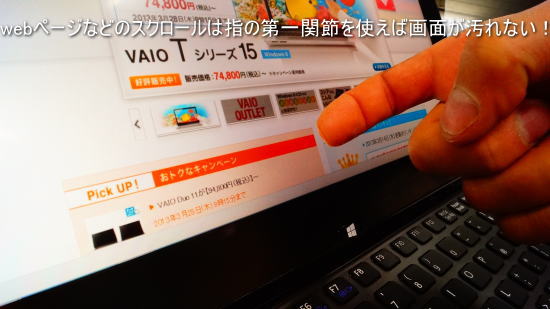
指を少し曲げてタッチするとちょうど三角形の角のような感じになりますのでタッチがよりし易いです。
しかしすべての操作を上記の方法で行うのは実は厳しいもので、特にブラウザやアプリケーションを閉じる時の"×"や"□"、"_"など許容範囲が狭い操作は従来通りの"指の腹"を使い操作を行います。画面の端のナビゲーションバーなどの操作も指の腹を使います。"なら結局のところは画面汚れるんじゃない?"と思った方も居るかと思いますが、実はタッチの許容範囲が狭い操作って画面の端に"割と"集約されています。
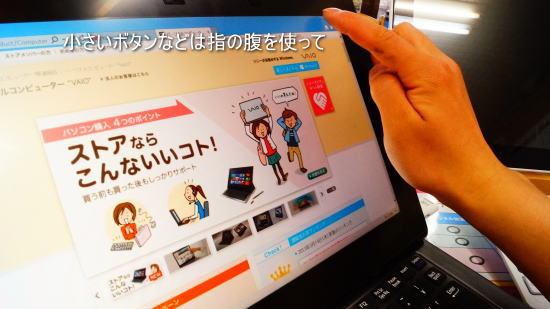
つまりスクロール操作やwebページ上でのリンクを押す時などの許容範囲の大きい操作で関節を使う事により汚れを画面の端だけに抑えるということができます。画面の中央部にはほとんど汚れがつかないこのタッチのやり方はぜひ一度お試しアレ!
またwebページなどのスクロール操作は指の腹で操作するよりもやり易く感じます。と言いますか指の腹でタッチを行うと手首に負担がかかっている気がします。
またVAIO Tap20に限らずのお話ですが、タッチ仕様になっているVAIO購入前にはみなさん実は"タッチ操作なんて・・・"と言われますが、後日ご来店されたときにVAIOの感想を伺うと"マウスはもう使っていない"なんて事を言われる方もいらっしゃいました。
タッチ対応か非対応か・・・など悩んでいる方にはタッチモデルを是非おススメします!
【ソニーストア】VAIO TAP20 スペックや詳細・ご購入はこちらから
【ソニーストア】2013年春モデル VAIO一覧はこちらから。
【ソニーストア】パソコン選びに迷ったら!
VAIOに搭載されているCPUやGPUなどVAIOシリーズのゲーミング性能などの情報はこちらから
当店webサイトにてVAIO Tap20の開封レビュー・各種キャンペーンの詳細など確認できます
Windows7搭載のVAIOをお探しの方はこちらから。
【ブログ】旧(3/14迄)キャンペーンのCPUとメモリーのVAIO別キャンペーン価格比較表
【ブログ】【新生活に向けたパソコンの選び方】 ソニーストアなら買う前から買った後まで徹底サポート!
【ブログ】【VAIOでベンチマーク】 FF14新生エオルゼアのベンチマーク(Word編)をVAIO Lシリーズでやったみた!
【ブログ】【VAIOでベンチマーク】 VAIO S13Pでベンチマークをやってみた!
【ブログ】【VAIO Duo11】 あなたが作る"VAIO Duo11 (ストア限定オーナーメードモデル)" 新生活を迎える学生さんから新社会人にオススメ!
【ブログ】【3/18迄 VAIOキャンペーン情報】 おトクなVAIOのキャンペーンが更新されました。Duo11やSシリーズなど13インチ以下のVAIOのキャンペーン比較グラフ作ってみました。




コメント 0